Услугата BattlEye е основната услуга против измама, която е отговорна за защитата на популярни игри като Fortnite, PUBG и т.н. Тя може да се изпълнява индивидуално и се използва и от Steam. Услугата BattlEye е известна с дела си от съобщения за грешки, които могат да възникнат без предупреждение или да променяте каквото и да е на компютъра си.

Една от тези грешки е „ Неуспешно инициализиране на услугата BattlEye: Обща грешка “. Тази грешка възниква, когато играта не може да стартира услугата BattlEye поради общи грешки. Общата грешка по-специално означава, че грешката не е нещо конкретно и най-вероятно е нещо толкова просто, колкото антивирусното блокиране на липсващи модули от инсталационната папка.
Какво причинява „Неуспешно инициализиране на услугата BattlEye: Обща грешка“?
Както бе споменато по-горе, това съобщение за грешка е много общо и може да възникне поради следните причини:
- Антивирусният софтуер блокира стартирането на BattlEye.
- Компютърът ви е поставил BattlEye в състояние на грешка и трябва да се обнови.
- Инсталационните файлове на BattlEye са повредени или в инсталационната папка липсват някои модули .
- BattleEye не е правилно инсталиран на вашия компютър. Игрите автоматично инсталират услугата, когато се изпълняват. Когато това се пропусне, възниква дискутираната грешка.
Преди да преминем към внедряването на решенията, уверете се, че имате активна интернет връзка и сте влезли като администратор. Имаме нужда от повишени привилегии, за да разрешим този проблем.
Решение 1: Задвижване с циклична система
Цикличното захранване е акт на пълно изключване на компютъра за няколко минути, така че всички временни данни да бъдат изтрити. Ако има несъответствия в данните, запазени от BattlEye, това ще го реши.

Ако имате компютър, изключете компютъра и извадете главния ключ за захранване. Сега изчакайте ~ 10 минути, преди отново да включите нещо обратно. Ако имате лаптоп, изключете го и извадете батерията. Има нещо като лост, който при преместване изтласква батерията. Изчакайте ~ 10 минути, преди да го включите отново. След като компютърът ви се включи, стартирайте играта си и вижте дали съобщението за грешка е изчезнало.
Решение 2: Деактивиране на антивирусен софтуер
Антивирусният софтуер е друга причина, поради която може да получите това съобщение за грешка. Игрите консумират много ресурси и също така стартират различни услуги сами. BattlEye е една от тези услуги и точно както всяка друга игрална услуга, тя също така консумира много CPU и мрежови пакети данни. Следователно е нормално антивирусният софтуер да го фалшифицира и да отказва достъп.
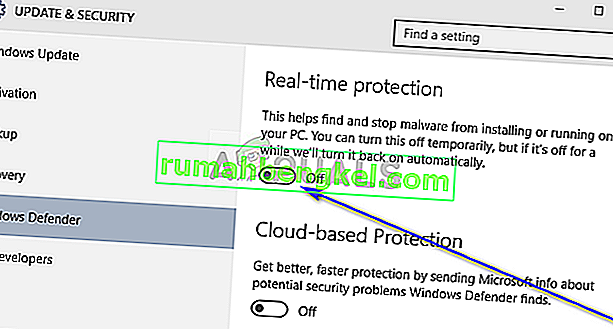
Дори да изглежда, че услугата не е блокирана, препоръчваме ви временно да деактивирате целия антивирусен софтуер, включително Windows Defender, от вашия компютър и да проверите. Имаше няколко случая, когато услугата BattlEye беше в бял списък, но антивирусният софтуер все още се намесваше и спираше да работи. Можете да проверите статията ни за това как да изключите антивирусната си програма.
Решение 3: Спиране на други игрови услуги
Ако играете повече от една игра, препоръчително е да се уверите, че не се изпълняват други услуги, свързани с тази игра. Игрите повече или по-малко използват същата рамка и ако една игра вече има достъп до услугите, това може да доведе до проблеми, ако друга игра поиска достъп. Имайте предвид, че не е необходимо дадена игра да не работи с услуги, дори и да не е отворена. Има остатъчни фонови услуги, които може да продължат да работят.
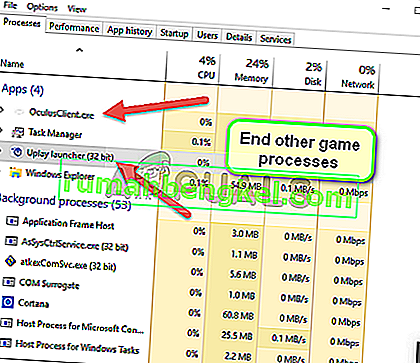
Уверете се, че във фонов режим няма други услуги за игри . Можете лесно да проверите всички работещи услуги, като натиснете Windows + R, напишете „ taskmgr “ в диалоговия прозорец и натиснете Enter. Това ще стартира диспечера на задачите, от който приключвате всички други процеси на играта (като Ubisoft).
Решение 4: Актуализиране на услугата BattlEye
За щастие разработчиците на BattlEye забелязаха този проблем и пуснаха актуализация по-късно. Най-вероятно ще имате най-новата версия на BattlEye, но се препоръчва да проверите отново, преди да играете отново. За да актуализирате BattlEye, уверете се, че актуализирате играта си до най-новите файлове за изграждане и проверка .
Уверете се, че имате активна интернет връзка на компютъра си и проверете дали има чакащи актуализации. Ако има такива, инсталирайте актуализациите възможно най-скоро. Рестартирайте компютъра си по-късно и проверете дали съобщението за грешка е изчезнало.
Решение 5: Инсталиране на BattlEye (ако не е инсталиран по подразбиране)
Обикновено, когато инсталирате игра, BattlEye автоматично се инсталира по подразбиране, тъй като се счита за основна част от цялата игра. Според потребителите обаче има няколко случая, когато приложението за услуга не е инсталирано правилно от играта. Ще отидем до вече изтеглената директория на BattlEye и ще я инсталираме ръчно от там.
- Придвижете се до следната директория:
Steam> SteamApps> често> Arma 2> BEsetup
Горният път е от директорията Steam. Steam може да се инсталира навсякъде на вашия компютър, така че продължете от там. Също така, в този случай играта не работи Arma 2. Можете също така да изберете други игри и да инсталирате BattlEye съответно.
- Сега инсталирайте инсталацията, наречена „ setup_BattlEyeARMA2 “. Отново избраната игра е Arma 2. Ако имате друга игра, повторете стъпките.
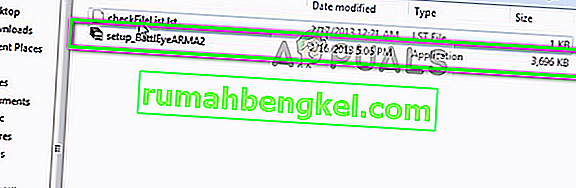
- В предишната директория ще бъде създадена нова директория за BattlEye и също ще бъде създаден checkFilelist. Рестартирайте компютъра си и проверете дали съобщението за грешка е разрешено.
Решение 6: Преинсталиране на BattlEye и проверка на файлове
Ако всички горепосочени методи не работят, можем да опитаме да изтрием съществуващата инсталация на BattlEye и да я инсталираме отново от нулата. Това потенциално ще премахне всички лоши файлове (ако има такива) и ще ги замени с най-новата версия. След деинсталирането ще проверим файловете. Този процес автоматично ще инсталира BattlEye на вашия компютър.
- Натиснете Windows + R, въведете “ appwiz.cpl ” в диалоговия прозорец и натиснете Enter.
- Веднъж в мениджъра на приложения, потърсете записа „BattlEye“, щракнете с десния бутон върху него и изберете „ Деинсталиране “. Сега рестартирайте компютъра си и отидете до следната директория:
Epic Games> Fortnite> FortniteGame> Binaries> Win64> BattlEye
Изберете цялото съдържание, щракнете с десния бутон върху тях и изберете Изтриване .
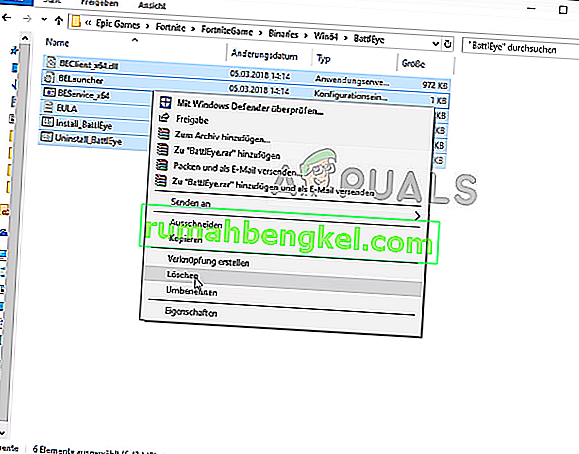
- Сега отворете стартера на играта си и кликнете върху иконата на зъбни колела, присъстваща до Launch. Натиснете го и изберете Проверка . Уверете се, че имате активна интернет връзка и оставете процеса да завърши.

- Рестартирайте компютъра си и проверете дали съобщението за грешка е разрешено.








